HP-GEN8服务器收集日志的操作文档
HPMicroserverGen8使用方案篇一:硬件
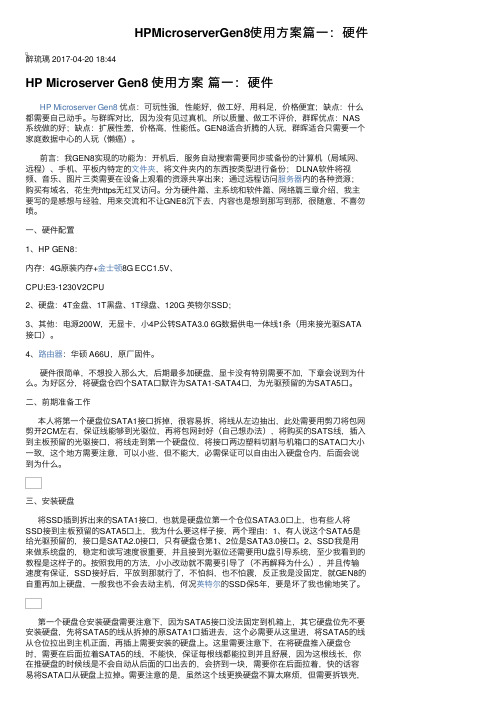
HPMicroserverGen8使⽤⽅案篇⼀:硬件醉琉璃 2017-04-20 18:44HP Microserver Gen8 使⽤⽅案篇⼀:硬件HP Microserver Gen8 优点:可玩性强,性能好,做⼯好,⽤料⾜,价格便宜;缺点:什么都需要⾃⼰动⼿。
与群晖对⽐,因为没有见过真机,所以质量、做⼯不评价,群晖优点:NAS 系统做的好;缺点:扩展性差,价格⾼,性能低。
GEN8适合折腾的⼈玩,群晖适合只需要⼀个家庭数据中⼼的⼈玩(懒癌)。
前⾔:我GEN8实现的功能为:开机后,服务⾃动搜索需要同步或备份的计算机(局域⽹、远程)、⼿机、平板内特定的⽂件夹,将⽂件夹内的东西按类型进⾏备份; DLNA软件将视频、⾳乐、图⽚三类需要在设备上观看的资源共享出来;通过远程访问服务器内的各种资源;购买有域名,花⽣壳https⽆红叉访问。
分为硬件篇、主系统和软件篇、⽹络篇三章介绍,我主要写的是感想与经验,⽤来交流和不让GNE8沉下去,内容也是想到那写到那,很随意,不喜勿喷。
⼀、硬件配置1、HP GEN8:内存:4G原装内存+⾦⼠顿8G ECC1.5V、CPU:E3-1230V2CPU2、硬盘:4T⾦盘、1T⿊盘、1T绿盘、120G 英物尔SSD;3、其他:电源200W,⽆显卡,⼩4P公转SATA3.0 6G数据供电⼀体线1条(⽤来接光驱SATA 接⼝)。
4、路由器:华硕 A66U,原⼚固件。
硬件很简单,不想投⼊那么⼤,后期最多加硬盘,显卡没有特别需要不加,下章会说到为什么。
为好区分,将硬盘仓四个SATA⼝默许为SATA1-SATA4⼝,为光驱预留的为SATA5⼝。
⼆、前期准备⼯作本⼈将第⼀个硬盘位SATA1接⼝拆掉,很容易拆,将线从左边抽出,此处需要⽤剪⼑将包⽹剪开2CM左右,保证线能够到光驱位,再将包⽹封好(⾃⼰想办法),将购买的SATS线,插⼊到主板预留的光驱接⼝,将线⾛到第⼀个硬盘位,将接⼝两边塑料切割与机箱⼝的SATA⼝⼤⼩⼀致,这个地⽅需要注意,可以⼩些,但不能⼤,必需保证可以⾃由出⼊硬盘仓内,后⾯会说到为什么。
日志收集方案
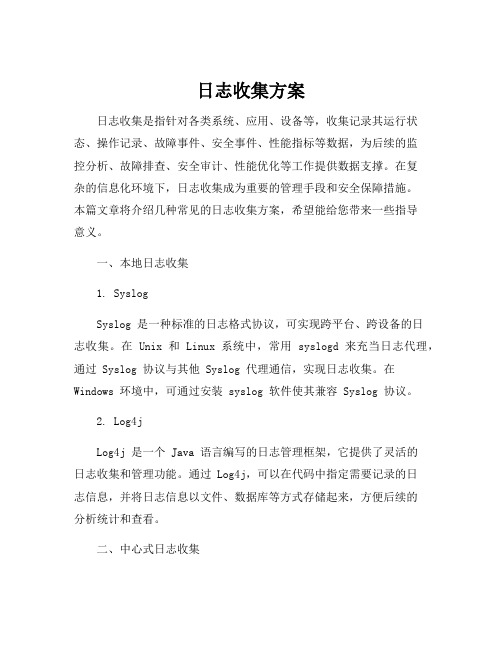
日志收集方案日志收集是指针对各类系统、应用、设备等,收集记录其运行状态、操作记录、故障事件、安全事件、性能指标等数据,为后续的监控分析、故障排查、安全审计、性能优化等工作提供数据支撑。
在复杂的信息化环境下,日志收集成为重要的管理手段和安全保障措施。
本篇文章将介绍几种常见的日志收集方案,希望能给您带来一些指导意义。
一、本地日志收集1. SyslogSyslog 是一种标准的日志格式协议,可实现跨平台、跨设备的日志收集。
在 Unix 和 Linux 系统中,常用 syslogd 来充当日志代理,通过 Syslog 协议与其他 Syslog 代理通信,实现日志收集。
在Windows 环境中,可通过安装 syslog 软件使其兼容 Syslog 协议。
2. Log4jLog4j 是一个 Java 语言编写的日志管理框架,它提供了灵活的日志收集和管理功能。
通过 Log4j,可以在代码中指定需要记录的日志信息,并将日志信息以文件、数据库等方式存储起来,方便后续的分析统计和查看。
二、中心式日志收集在大型信息化系统中,将日志收集和管理集中到中心服务器成为一种更为常见的方案。
1. ELK StackELK Stack 是一个开源的日志收集和分析解决方案,包含三个核心组件:Elasticsearch、Logstash 和 Kibana。
Elasticsearch 是一个分布式搜索和分析引擎,可用于存储和检索各种类型的数据,包括文本、数值、地理位置等。
Logstash 可以收集来自各种来源的数据,并将其转换为 Elasticsearch 可以索引的格式;同时,Logstash 还可以完成一些数据转换和清洗的任务。
Kibana 提供了一种可视化的方式来查看 Elasticsearch 中的数据,包括通过图表、地图等方式展现日志数据。
2. GraylogGraylog 是一个开源的日志收集、管理和分析平台,包含一系列插件,可集成各种数据来源,并提供灵活的查询、过滤、报警等功能。
我的HP GEN8使用方案——第四章 外篇
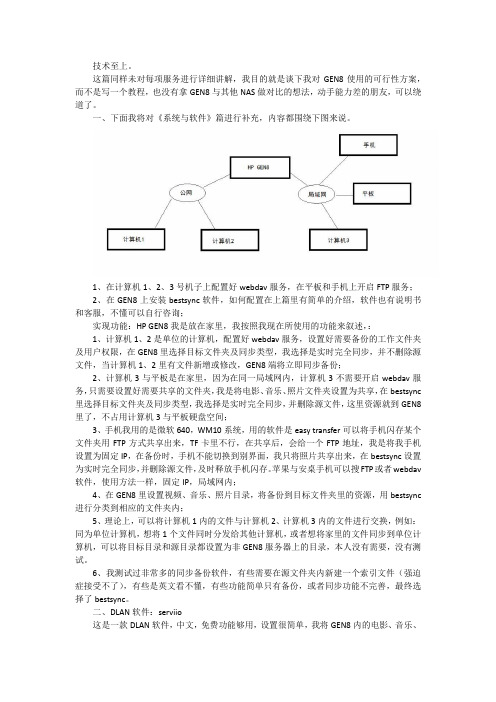
技术至上。
这篇同样未对每项服务进行详细讲解,我目的就是谈下我对GEN8使用的可行性方案,而不是写一个教程,也没有拿GEN8与其他NAS做对比的想法,动手能力差的朋友,可以绕道了。
一、下面我将对《系统与软件》篇进行补充,内容都围绕下图来说。
1、在计算机1、2、3号机子上配置好webdav服务,在平板和手机上开启FTP服务;2、在GEN8上安装bestsync软件,如何配置在上篇里有简单的介绍,软件也有说明书和客服,不懂可以自行咨询;实现功能:HP GEN8我是放在家里,我按照我现在所使用的功能来叙述,:1、计算机1、2是单位的计算机,配置好webdav服务,设置好需要备份的工作文件夹及用户权限,在GEN8里选择目标文件夹及同步类型,我选择是实时完全同步,并不删除源文件,当计算机1、2里有文件新增或修改,GEN8端将立即同步备份;2、计算机3与平板是在家里,因为在同一局域网内,计算机3不需要开启webdav服务,只需要设置好需要共享的文件夹,我是将电影、音乐、照片文件夹设置为共享,在bestsync 里选择目标文件夹及同步类型,我选择是实时完全同步,并删除源文件,这里资源就到GEN8里了,不占用计算机3与平板硬盘空间;3、手机我用的是微软640,WM10系统,用的软件是easy transfer可以将手机闪存某个文件夹用FTP方式共享出来,TF卡里不行,在共享后,会给一个FTP地址,我是将我手机设置为固定IP,在备份时,手机不能切换到别界面,我只将照片共享出来,在bestsync设置为实时完全同步,并删除源文件,及时释放手机闪存。
苹果与安桌手机可以搜FTP或者webdav 软件,使用方法一样,固定IP,局域网内;4、在GEN8里设置视频、音乐、照片目录,将备份到目标文件夹里的资源,用bestsync 进行分类到相应的文件夹内;5、理论上,可以将计算机1内的文件与计算机2、计算机3内的文件进行交换,例如:同为单位计算机,想将1个文件同时分发给其他计算机,或者想将家里的文件同步到单位计算机,可以将目标目录和源目录都设置为非GEN8服务器上的目录,本人没有需要,没有测试。
hp SmartStart 获得日志方法

张先生,您好
我给您列举了一下如何收集日志的方法,希望您配合我们收集一下,以便于我们找出故障点,从而尽快地解决您的问题
首先放入SmartStart CD,然后重启机器,让机器从此光盘启动,启动后的图示如下(以8.6的版本举例)
之后选择语言:English,再同意许可:Agree,之后进入主界面,会有如下的几个选项
我们需要选择中间的Maintenance,进入到另一个界面,如下图,之后,我们需要选择中间的HP Insight Diagnostics
之后进入到另一个界面,如下图,最左边的是Survey,我们需要收集此报告,请确定选择View Level: Advanced; Categories: All
最后点击Save,将报告保存下来
点击Save,提示插入USB Device,即可保存Survey报告,如下图
同时,我们还需要另一个报告,点击此界面上的Log选项,如下图,再选择Integrated Management Log,可以收集IML报告,如下图
同理,点击Save,可以将IML保存在USB Device中,如下图
保存完这两个报告之后,请将报告尽快发给我,谢谢
我的邮箱地址:jiem@
尊敬的惠普用户,您好!
我是HP售后服务器技术工程师---Ma Jie(马杰)。
HP日志收集工具和收集方法
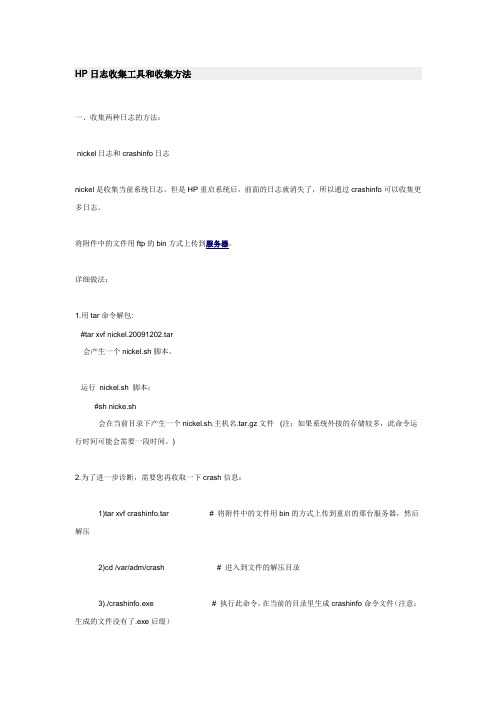
HP日志收集工具和收集方法一、收集两种日志的方法:nickel日志和crashinfo日志nickel是收集当前系统日志。
但是HP重启系统后,前面的日志就消失了,所以通过crashinfo可以收集更多日志。
将附件中的文件用ftp的bin方式上传到服务器。
详细做法:1.用tar命令解包:#tar xvf nickel.20091202.tar会产生一个nickel.sh脚本。
运行nickel.sh 脚本:#sh nicke.sh会在当前目录下产生一个nickel.sh.主机名.tar.gz文件 (注:如果系统外接的存储较多,此命令运行时间可能会需要一段时间。
)2.为了进一步诊断,需要您再收取一下crash信息:1)tar xvf crashinfo.tar # 将附件中的文件用bin的方式上传到重启的那台服务器,然后解压2)cd /var/adm/crash # 进入到文件的解压目录3)./crashinfo.exe # 执行此命令,在当前的目录里生成crashinfo命令文件(注意:生成的文件没有了.exe后缀)4)ll # 找到最新生成的crash目录是crash.0 还是crash.1 或是crash.2 ……?5)./crashinfo crash.? > crash.?.txt # 用生成的crashinfo命令解析最新的crash.? 里面的信息,重定向到crash.?.txt 文件中例如:./crashinfo crash.1 > crash.1.txt./crashinfo -H crash.1 > crash.html二、MP日志收集MP login:登录后,会出现MP>提示符。
可以输入命令收集各种日志:1.收集vfpMP:>vfp2.收集SELMP>sl -e -t3 -nc3.收集FPLMP>sl -f -t 3 -nc然后,在MP>提示符下输入CM回车,进入MP:CM>提示符,然后进行下面操作:4.收集硬件时间MP:CM>date5.收集sysrevMP:CM>sysrev6.收集psMP:CM>ps7.收集dfMP:CM> df -all -nc三、消除警报灯在MP>提示符下,输入以下命令:sl -e -ncsl -f -nc把所有日志浏览一遍之后,系统告警灯就不会再闪黄了。
IMM日志收集方法
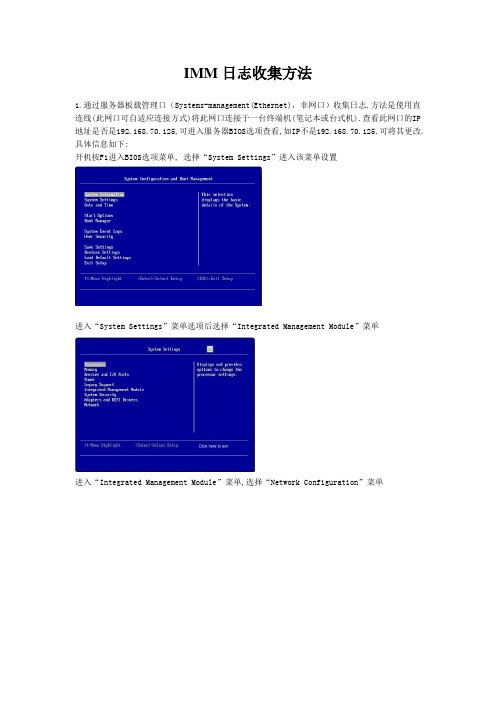
IMM日志收集方法1.通过服务器板载管理口(Systems-management(Ethernet),非网口)收集日志.方法是使用直连线(此网口可自适应连接方式)将此网口连接于一台终端机(笔记本或台式机).查看此网口的IP 地址是否是192.168.70.125,可进入服务器BIOS选项查看,如IP不是192.168.70.125.可将其更改.具体信息如下:开机按F1进入BIOS选项菜单, 选择“System Settings”进入该菜单设置进入“System Settings”菜单选项后选择“Integrated Management Module”菜单进入“Integrated Management Module”菜单,选择“Network Configuration”菜单进入“Network Configuration”查看IP是否是192.168.70.125,如否.将其更改为此IP并选择“Save Network Settings”将设置保存.2.将终端机的网卡IP设置为与“192.168.70.125”处于同网段的IP,然后在终端机的IE浏览器中输入IP“192.168.70.125”,此时会出现以下界面:在User Name处输入帐号: USERID,Password处输入密码: PASSW0RD.完成后会出现欢迎界面. (请注意“USERID”和“PASSW0RD”照搬就可以了,这个和系统用户名密码不一样,是所有同型号机器的默认设置,并且“PASSW0RD”里面的“0”不是英文的“O”,而是数字的“0”)选择“Continue”进入以下界面.将“Monitors”下的所有选项保存 (System Status/Virtual Light Path/Event Log/Vital Product Data,Event Log下有个save 选项,其他的可以把文本copy到word文档里面).。
从服务器上下载日志信息文件的方法
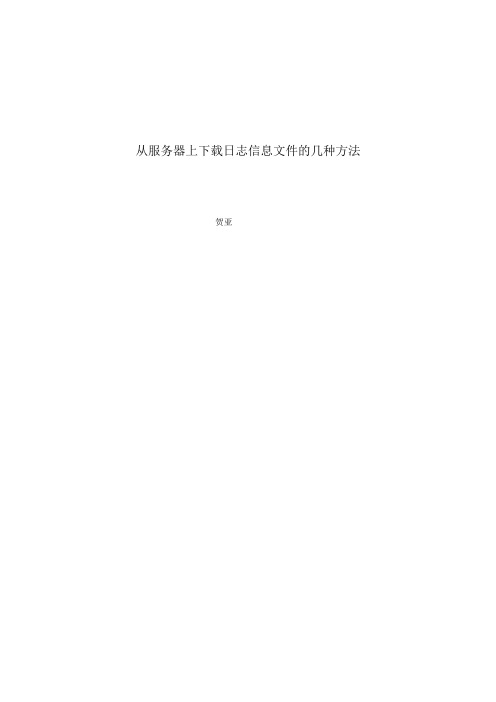
从服务器上下载日志信息文件的几种方法贺亚在工作时,经常需要从主机上下载日志文件传给后线分析。
如何从服务器上下载日志信息文件,结合实际总出三种方法,根据实际情部酌情选择。
一、ScureCRT对于文本文件而且内容比较少的日志信息,可以采取在ScureCRT回放、保存会话记录的方法下载日志。
单击SecureCRT的”File”——“Log Session”命令。
选择保存会话日志文件的本机磁盘与目录执行相关的日志查看命令,在ScureCRT窗口中回放日志内容。
二、使用Ftp1、把自己的笔记本配置为FTP Server把自己的笔记本架设成为一个FTP Server。
用于搭建FTP Server的软件比较多,这里以Filezilla Server为例。
Filezilla Server界面在Filezilla Server中创建FTP用户,设置密码。
为FTP用户添加可以使用的目录,并且设置好相应的权限,应该有Read、Write、Create 权限,最好为FTP 用户赋予最大的权限。
如果自己的笔记本上安装有防火墙软件(如:Windows 集成的防火墙),一定要在防火墙中允许20与21端口对外通信。
在服务器上(需要下载日志文件的主机)登录自己搭建的FTP server。
下面的操作示例中FTP Server IP Address:192.168.21.204,用户名:heya,密码:1234,把主机上的/var/adm/syslog/syslog.log上传到我的笔记本中。
HA5-BF01:/# cd /var/adm/syslogHA5-BF01:/var/adm/syslog# ftpftp> open 192.168.21.204Connected to 192.168.21.204.220-FileZilla Server version 0.9.40 beta220-written by Tim Kosse (Tim.Kosse@gmx.de)220 Please visit /projects/filezilla/Name (192.168.21.204:root): heya331 Password required for heyaPassword:230 Logged onRemote system type is UNIX.ftp> put syslog.log200 Port command successful150 Opening data channel for file transfer.226 Transfer OK10354324 bytes sent in 0.97 seconds (10420.73 Kbytes/s)此时已经成功地把HA5-BF01上的syslog.log上传到我的笔记本内。
HP服务器-windows系统下收集硬件日志方法(Survey IML ADU)
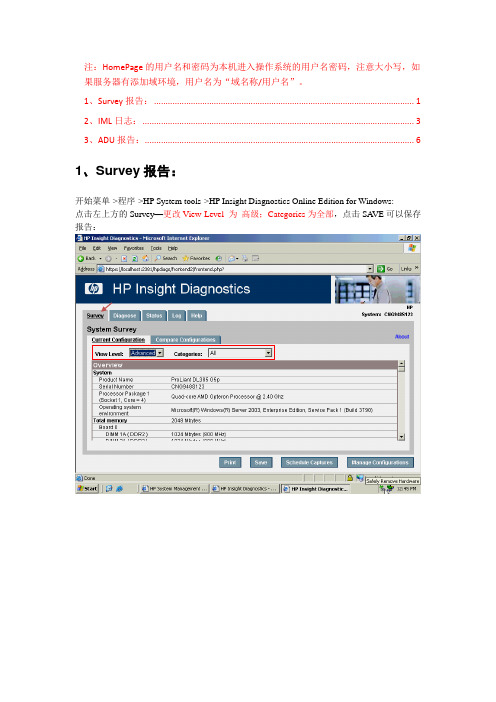
注:HomePage的用户名和密码为本机进入操作系统的用户名密码,注意大小写,如果服务器有添加域环境,用户名为“域名称/用户名”。
1、Survey报告: (1)2、IML日志: (3)3、ADU报告: (6)1、Survey报告:开始菜单->程序->HP System tools->HP Insight Diagnostics Online Edition for Windows:点击左上方的Survey—更改View Level 为高级;Categories为全部,点击SA VE可以保存报告:保存,然后选择路径,比如:选择到桌面上在桌面上能看到HTML格式的报告2、IML日志:收集IML日志的方法1:还是在上面打开的HP Insight Diagnostics Online Edition for Windows中,点击Log->Intergrated Management Log ,显示出报告,点击save:桌面上出现名为iml的项报告,收集IML日志的方法2(如果方法1不好用的话,使用这种方法):在开始菜单-程序-HP系统工具-IML Viewer打开后界面:点击Save Log as:选择保存路径,最后会生成一个iml格式的文件:3、ADU报告:开始菜单->程序->HP System tools ->HP Array Configuration Utility-> HP Array Configuration Utility默认选项,点击OK:打开ACU选项:点击诊断(Diagnostics):勾选阵列卡信息,然后点击Generate Diagnostic Report:点击保存:选择路径:桌面上能看到报告。
- 1、下载文档前请自行甄别文档内容的完整性,平台不提供额外的编辑、内容补充、找答案等附加服务。
- 2、"仅部分预览"的文档,不可在线预览部分如存在完整性等问题,可反馈申请退款(可完整预览的文档不适用该条件!)。
- 3、如文档侵犯您的权益,请联系客服反馈,我们会尽快为您处理(人工客服工作时间:9:00-18:30)。
GEN8 IP1.5收集日志
注:收集日志之前,请准备一个U盘(最好2G以下)
一.收集AHS
1.开机F10进入IP.选择perform maintenance选项。
2.如果首次进入,可能进入以下界面,选择接受,并点击右侧箭头。
如果非首次进入,请跳
到第6步。
3.选择Activate,否则将禁用IP功能
4.选择register later(IRS是远程报修的一款软件,如果想注册IRS,请联系8008106966
获得技术支持)
5.选择perform maintenance。
6.选择AHS选项
3.插入U盘(最好小于2G),选择介质及近期的日志,保存(如果时间区间较长,文件会非常大)。
二.收集ADU日志。
1.返回到主页面,选择SSA。
2.选择阵列卡及diagnose。
3. 选择诊断日志。
4. 选择优盘位置存储日志。
三.收集survey日志。
1.返回主页,选择insight diagnosics.
2. 务必修改为advanced,all收集日志。
四.收集iml日志。
选择log选项,若有相关记录请收集并保存。
.
WORD版本。
